当前位置:主页 > Windows7系统教程 >
win7系统如何关闭aero特效提升系统性能的两大办法
更新时间:2018-11-29 作者:win7系统下载 来源:www.win71234.com
win7系统如何关闭aero特效提升系统性能的两大办法?
ghost win7 64位系统自带一个酷炫的aero特效,能够带给用户更绚丽的桌面视觉效果。如果低配置的电脑运行aero特效,会导致系统性能变低,运行速度变得非常慢。有什么办法可以解决?最好办法就是关闭aero特效提高系统性能。win7关闭aero特效的方法比较简单,接下来win71234就讲解两种关闭aero特效的方法,不妨一起来看看。
推荐:win7激活版
解决方法一:
1、点击打开控制面板,选择 ‘外观和个性化 ’,续而点击‘个性化’。也可以在桌面点击右键选择“个性化”按钮;
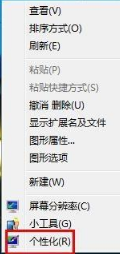
2、点击‘个性化’下面的 ‘窗口颜色’ ,然后把 启用透明效果 的选项打勾去掉,保存即可。
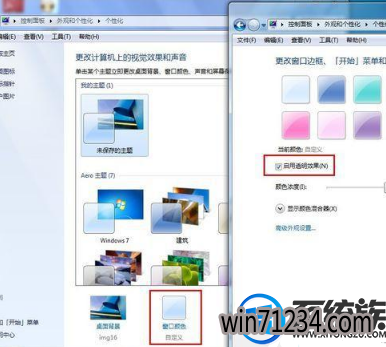
解决方法二:
1、右键我的电脑,点击属性。或到控制面板\系统和安全\系统选择属性;
2、选择 高级系统设置;
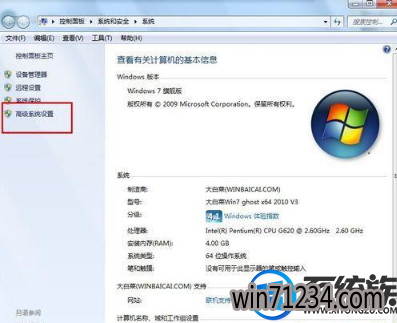
3、然后把 aero peek 的勾勾去掉,保存即可。
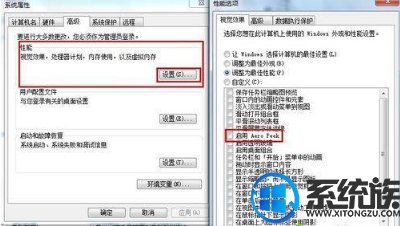
如果低配置电脑用户可以考虑关闭aero特效提高系统性能,关闭之后会发现系统运行速度比之前快多了。记得关注win71234哦!
ghost win7 64位系统自带一个酷炫的aero特效,能够带给用户更绚丽的桌面视觉效果。如果低配置的电脑运行aero特效,会导致系统性能变低,运行速度变得非常慢。有什么办法可以解决?最好办法就是关闭aero特效提高系统性能。win7关闭aero特效的方法比较简单,接下来win71234就讲解两种关闭aero特效的方法,不妨一起来看看。
推荐:win7激活版
解决方法一:
1、点击打开控制面板,选择 ‘外观和个性化 ’,续而点击‘个性化’。也可以在桌面点击右键选择“个性化”按钮;
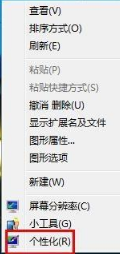
2、点击‘个性化’下面的 ‘窗口颜色’ ,然后把 启用透明效果 的选项打勾去掉,保存即可。
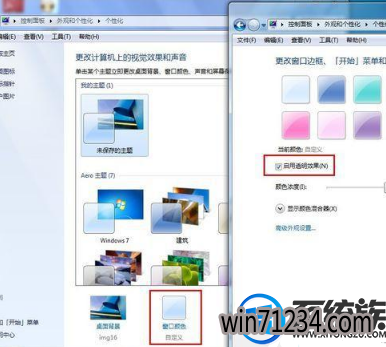
解决方法二:
1、右键我的电脑,点击属性。或到控制面板\系统和安全\系统选择属性;
2、选择 高级系统设置;
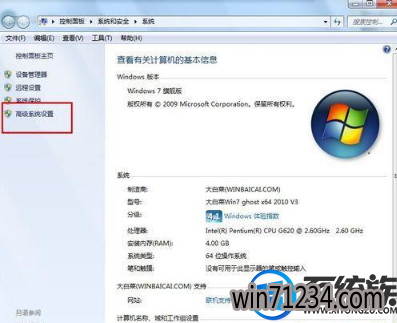
3、然后把 aero peek 的勾勾去掉,保存即可。
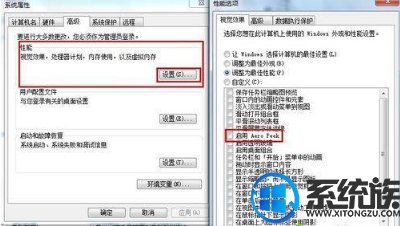
如果低配置电脑用户可以考虑关闭aero特效提高系统性能,关闭之后会发现系统运行速度比之前快多了。记得关注win71234哦!
相关Windows7系统教程推荐
- win10更换软件桌面图标的小技巧 2017-11-15
- 快速清除电脑公司Win10系统垃圾有高招 2017-01-20
- 番茄花园Win10系统全新刻录功能支持ISO格式镜像刻录的技巧 2016-04-19
- 深度技术Win10系统中将桌面背景设置透明渐变效果的诀窍 2016-04-22
- Win8.1大白菜专业版系统天气无法加载的解决方法 2018-03-12
- 电脑公司Win8.1 SP1正式版蓝屏死机提示错误代码Error C000009A的 2016-09-17
- BitLocker加密后忘记了中关村Win8.1旗舰版密码的破解技巧 2016-09-05
- 得得Win10玩游戏时提示显示器驱动程序停止响应并已恢复怎么办? 2017-09-10
- W7出现“应用程序发生异常 未知的软件异常”怎么办 2016-07-16
- 老毛桃Win10纯净版无法使用winrar提示拒绝访问要如何处理 2016-11-04
win7 64位系统排行
Windows7系统教程推荐
- 深度完美win10系统火狐浏览器无法安装更新出错如何解决?09-24
- 系统之家Win10系统怎么进入bios设置与bios的设置方法05-11
- 雨林木风Win10系统打开Word程序提示宏错误的解决措施04-22
- 登录界面Win10系统默认输入法的更改方法05-09
- Windows10专业版系统开机加速,将多余的第三方加载项去除的方法06-06
- W7下建立无法删除文件夹以确保系统重要资料的安全07-24
- 如何解决系统基地Win10企业版系统软件不兼容的问题?05-18
- win7玩使命召唤2不能全屏如何办?|win7玩使命召唤2不能全屏的处理办09-09
- 深度技术Win10系统系统玩CF找不到bugtrap.dll的正确解决步骤12-27
 win7系统下载
win7系统下载




